Питання
Проблема: як виправити відсутність підключення до Інтернету, якщо точку доступу ввімкнено в Windows?
Привіт. Нещодавно я почав стикатися з проблемою на своєму ПК з Windows. Щоразу, коли я вмикаю точку доступу, деякі програми втрачають з’єднання з Інтернетом. Проблеми зникають, коли я вимикаю точку доступу. У чому може бути проблема?
Вирішена відповідь
Нещодавно кілька користувачів Windows почали стикатися з проблемою, яка заважає функції точки доступу Wi-Fi повністю працювати. Функція точки доступу дозволяє користувачам ділитися своїм інтернет-з’єднанням з іншими пристроями через Wi-Fi. Тепер деякі люди кажуть, що коли вони вмикають точку доступу, деякі програми втрачають підключення до Інтернету.
Було виявлено, що проблема була викликана останнім оновленням Windows KB5014697. Проблема може торкнутися користувачів Windows 8, Windows 10 і Windows 11. Наразі єдиний спосіб виправити відсутність підключення до Інтернету, коли точку доступу ввімкнено в проблемі Windows, - це видалити проблемне оновлення або скористатися відновленням системи. Останній варіант — просто дочекатися виправлення від Microsoft.
Це не перший випадок, коли оновлення Windows викликають проблеми. Ще у 2021 році багато людей стикалися з а помилка мережевого друку 0x0000011b, що також було викликано оновленнями Windows. У цьому посібнику ви знайдете 2 кроки, які допоможуть вам позбутися проблем із точкою доступу.
Ми також рекомендуємо запустити сканування за допомогою інструмента обслуговування, наприклад ReimageПральна машина Mac X9. Він може виправити більшість системних помилок, BSOD,[1] пошкоджені файли та реєстр[2] питання. В іншому випадку дотримуйтесь наведених нижче покрокових інструкцій.

Спосіб 1. Видаліть останні оновлення Windows
Щоб відремонтувати пошкоджену систему, необхідно придбати ліцензійну версію Reimage Reimage.
Windows 11:
- в Налаштування, на бічній панелі ліворуч виберіть Windows Update
- На Windows Update сторінки, натисніть Оновити історію
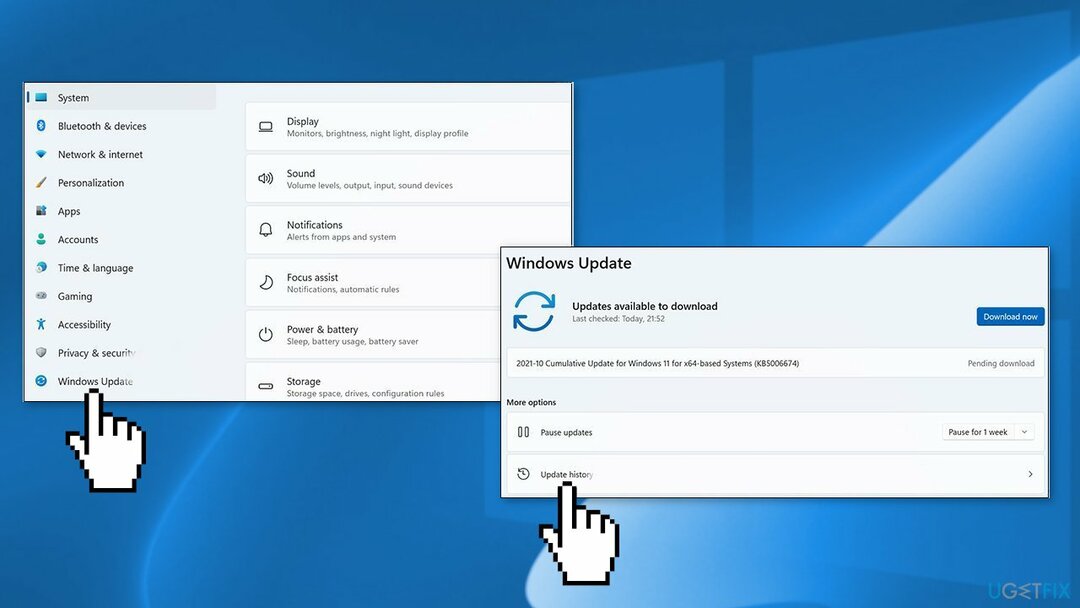
- Від Пов’язані налаштування розділ, виберіть Видалити оновлення
- Щоб видалити оновлення, виберіть його у списку та натисніть Видалити
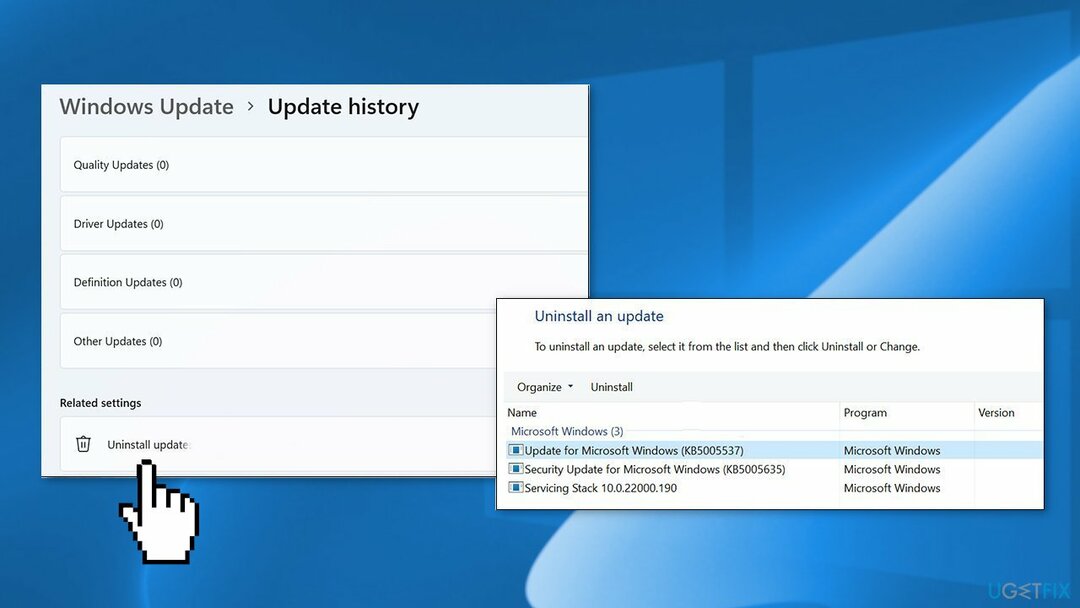
- Натисніть Так у підказці продовжити
Windows 10:
- ВІДЧИНЕНО Налаштування і натисніть на Оновлення та безпека
- Виберіть Windows Update і натисніть на Оновити історію посилання
- Натисніть кнопку Видаліть оновлення кнопку
- Виберіть оновлення та натисніть кнопку Видалити кнопку
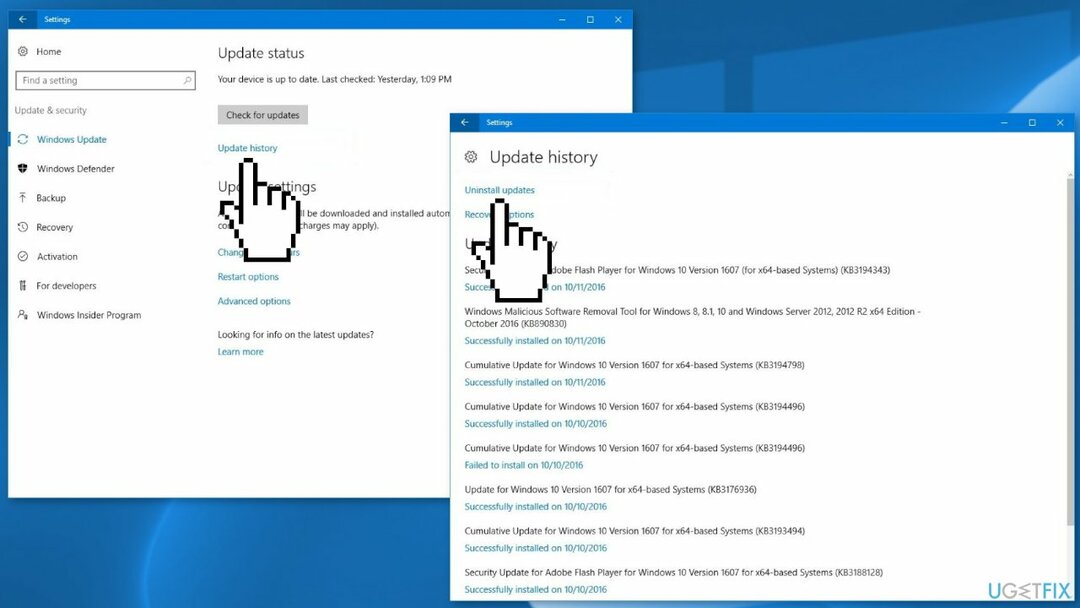
- Натисніть Так підтвердити
- Натисніть Перезавантажте зараз щоб перезавантажити комп’ютер
Спосіб 2. Використовуйте відновлення системи
Щоб відремонтувати пошкоджену систему, необхідно придбати ліцензійну версію Reimage Reimage.
Процес цього кроку однаковий у Windows 11 і Windows 10. Майте на увазі, що відновлення системи до попередньої точки може призвести до втрати програм, якщо ви їх інсталювали протягом цього періоду часу.
- Перейдіть до меню «Пуск», введіть
відновлення, і натисніть на Створіть точку відновлення - Натисніть Відновлення системи, а потім дотримуйтесь підказок, доки не зможете вибрати точку відновлення
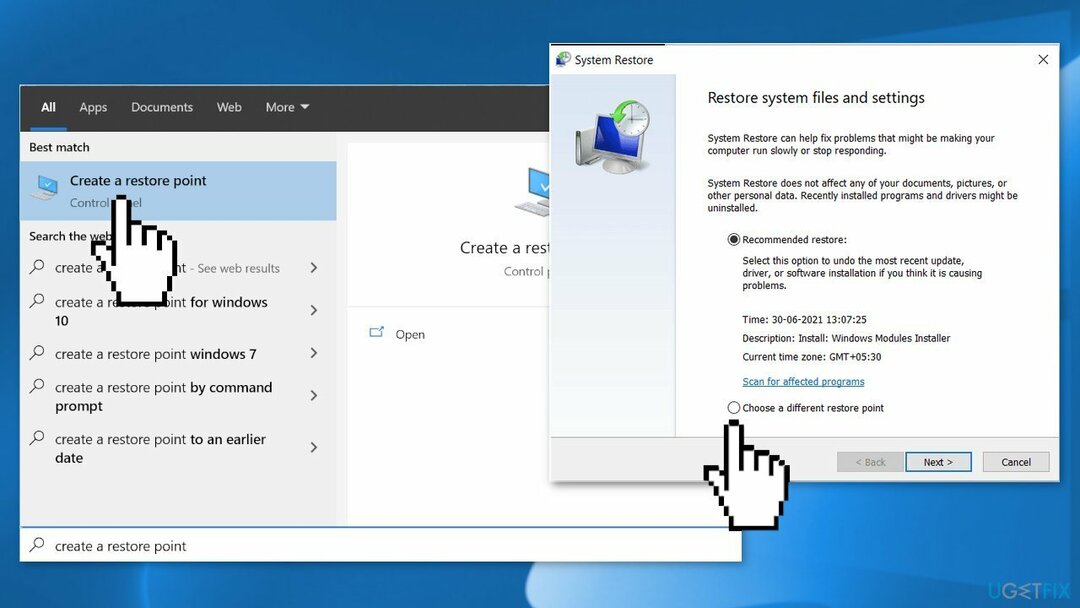
- Виберіть потрібний (в ідеалі до того, як почалися проблеми з підключенням до Інтернету) і продовжуйте процес
Як зупинити повторне встановлення оновлень?
Щоб відремонтувати пошкоджену систему, необхідно придбати ліцензійну версію Reimage Reimage.
- Йти до Налаштування і вибрати Оновлення та безпека
- Переконайтеся, що ви ввійшли Розділ Windows Update
- Поруч з Призупинити оновлення, виберіть потрібну тривалість паузи

Виправляйте свої помилки автоматично
Команда ugetfix.com намагається зробити все можливе, щоб допомогти користувачам знайти найкращі рішення для усунення їхніх помилок. Якщо ви не хочете боротися з методами ручного ремонту, скористайтеся автоматичним програмним забезпеченням. Усі рекомендовані продукти перевірені та схвалені нашими професіоналами. Нижче наведено інструменти, які можна використовувати для виправлення помилки:
Пропозиція
зробіть це зараз!
Завантажити виправленняЩастя
Гарантія
зробіть це зараз!
Завантажити виправленняЩастя
Гарантія
Якщо вам не вдалося виправити помилку за допомогою Reimage, зверніться по допомогу до нашої служби підтримки. Будь ласка, повідомте нам усі деталі, які, на вашу думку, ми повинні знати про вашу проблему.
Цей запатентований процес ремонту використовує базу даних з 25 мільйонів компонентів, які можуть замінити будь-який пошкоджений або відсутній файл на комп’ютері користувача.
Щоб відремонтувати пошкоджену систему, необхідно придбати ліцензійну версію Reimage інструмент для видалення шкідливих програм.

Заборонити веб-сайтам, провайдерам та іншим сторонам відстежувати вас
Щоб залишатися повністю анонімним і не допускати провайдера та уряд від шпигунства на вас, ви повинні працювати Приватний доступ до Інтернету VPN. Це дозволить вам підключатися до Інтернету, будучи повністю анонімним, шифруючи всю інформацію, запобігаючи трекерам, рекламі, а також шкідливому вмісту. Найголовніше, ви зупините незаконне спостереження, яке АНБ та інші державні установи здійснюють за вашою спиною.
Швидко відновіть втрачені файли
Під час використання комп’ютера в будь-який момент можуть статися непередбачені обставини: він може вимкнутися через відключення електроенергії, а Може виникнути синій екран смерті (BSoD) або випадкові оновлення Windows, коли ви від’їхали на кілька хвилин. Як наслідок, ваші шкільні завдання, важливі документи та інші дані можуть бути втрачені. До одужати втрачені файли, ви можете використовувати Data Recovery Pro – він шукає копії файлів, які все ще доступні на вашому жорсткому диску, і швидко їх витягує.